Datenpool öffnen
Sie können im Datenpool mit einem Account auf mehrere Projekte zugreifen. Das System stellt Ihnen dafür ein Dashboard zur Verfügung, welches Ihnen einen Überblick über ihre Projekte gibt. Nach dem Login können Sie mehrere Projekte parallel bearbeiten, ohne sich erneut anzumelden. Im Dashboard bleiben Sie automatisch für 7 Tage angemeldet, damit ist nur ein Mal pro Woche die Eingabe des Passwortes erforderlich.
Zum Öffnen des Datenpool Dashboards führen Sie folgende Schritte durch:
- Starten Sie den Web-Browser
- Geben Sie die Adresse dashboard.datenpool.at ein
- Geben Sie im Anmeldefenster Ihren Benutzernamen und das Passwort ein und be-stätigen Sie die Eingabe. Nach Prüfung der Log-In Daten wird das Dashboard geöffnet.
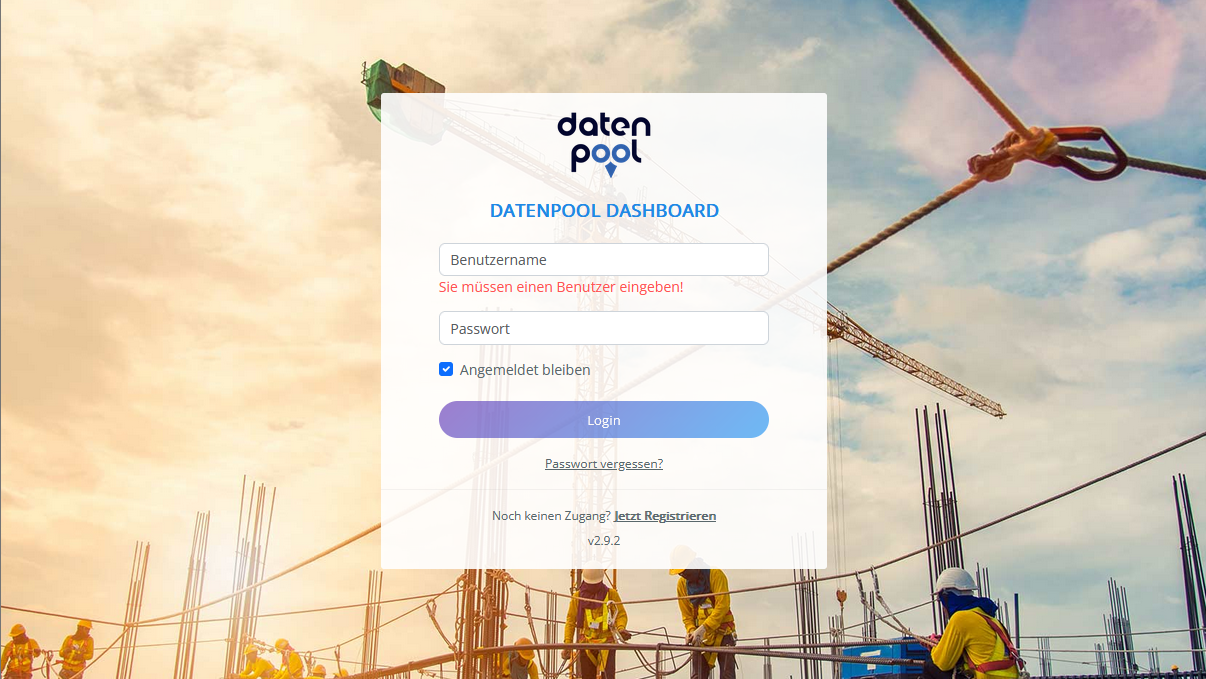
Alternativ können Sie das Dashboard auch über die Webseite des Datenpools öffnen. Star-ten Sie im Browser die Webseite www.datenpool.at und klicken Sie auf die Schaltfläche „Login“, um zum Login für das Dashboard zu gelangen.
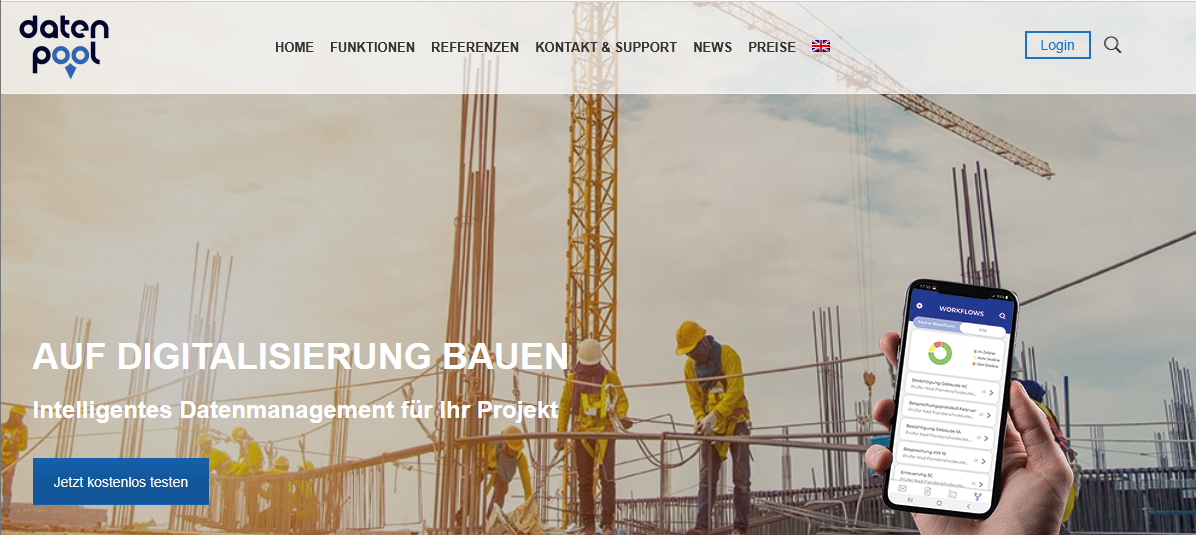
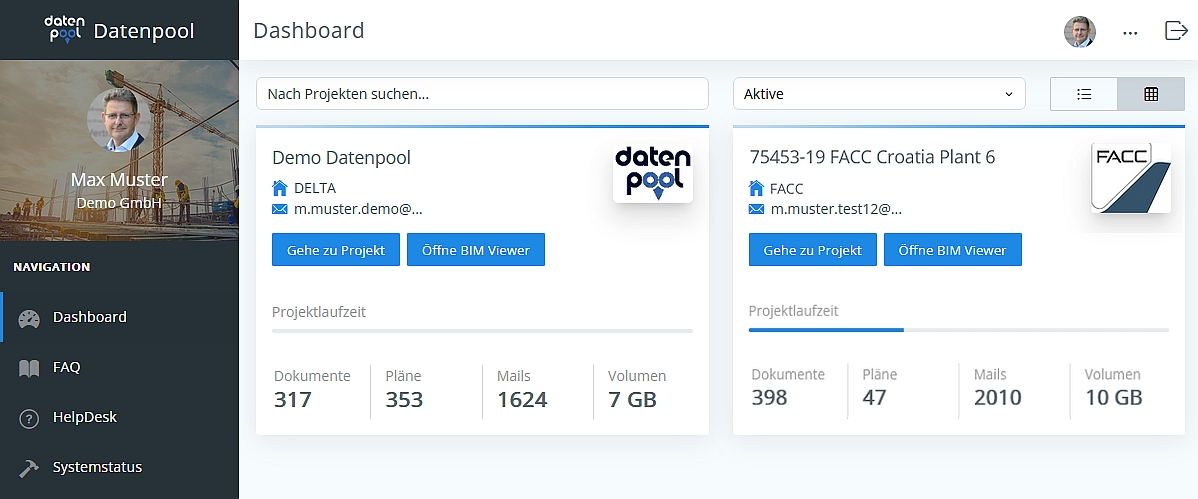 |
|---|
Im Dashboard werden alle Projekte angezeigt, auf die Sie aktuell Zugriff haben. Nach Aus-wahl des gewünschten Projekts wird der Datenbereich in einem neuen Fenster geöffnet. Sie können parallel in mehreren Projekten gleichzeitig arbeiten, jedes gewählte Projekt wird in einem eigenen Browserfenster geöffnet, zwischen den Fenstern können sie beliebig wechseln.
Wenn Sie direkt auf ein einzelnes Projekt zugreifen möchten, können Sie nach dem Öffnen des Projekts ein Lesezeichen (Bookmark oder Favorit) im Browser anlegen. Über dieses Lesezeichen kann das Projekt beim nächsten Mal geöffnet werden. Bevor der Datenbereich geöffnet wird, müssen Sie sich mit Benutzernamen und Passwort einloggen.
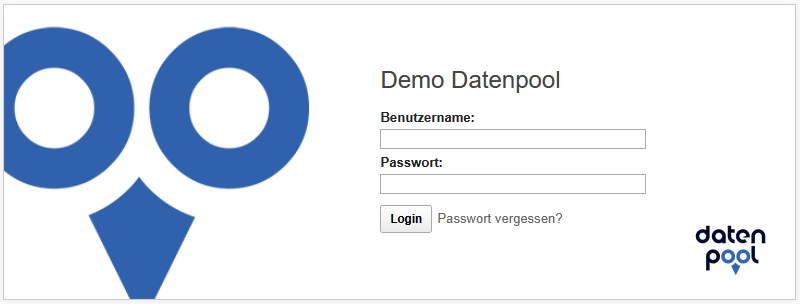
Nach dem Login im Dashboard bleiben Sie für 7 Tage eingeloggt, wenn Sie sich nicht manuell ausloggen. Die Session in den Projekten selbst wird vom Server nach 60 Minuten beendet, wenn es keine Aktivität mehr gibt.
Im Dashboard bleiben Sie automatisch für 7 Tage angemeldet, wenn Sie sich nicht manuell ausloggen. Damit ist nur ein Mal pro Woche die Eingabe des Passwortes erforderlich. Um das Dashboard schneller zu öffnen, kann im Browser ein Lesezeichen (Bookmark oder Favorit) eingerichtet werden. Klicken Sie nach dem Öffnen des Logins zum Dashboard (dash-board.delta.at) auf die Schaltfläche „Lesezeichen einrichten“ Ihres Browsers. Über das Lesezeichen kann das Login zum Dashboard in Zukunft mit einem Klick auf das Lesezeichen geöffnet werden – wenn Sie noch angemeldet sind, öffnet das Dashboard sofort.
Projekte im Dashboard suchen
Wenn Sie Zugriff auf sehr viele Projekte im Dashboard haben, können Sie zum schnellen Auffinden des gewünschten Projekts die Suchfunktion verwenden. Geben Sie im Feld „Nach Projekten suchen …“ den gewünschten Suchbegriff ein, die entsprechenden Projekte werden sofort angezeigt. Bei der Suchfunktion ist nicht relevant, an welcher Stelle der Projektbezeichnung der Suchbegriff vorkommt, es werden alle möglichen Ergebnisse aufgelistet.
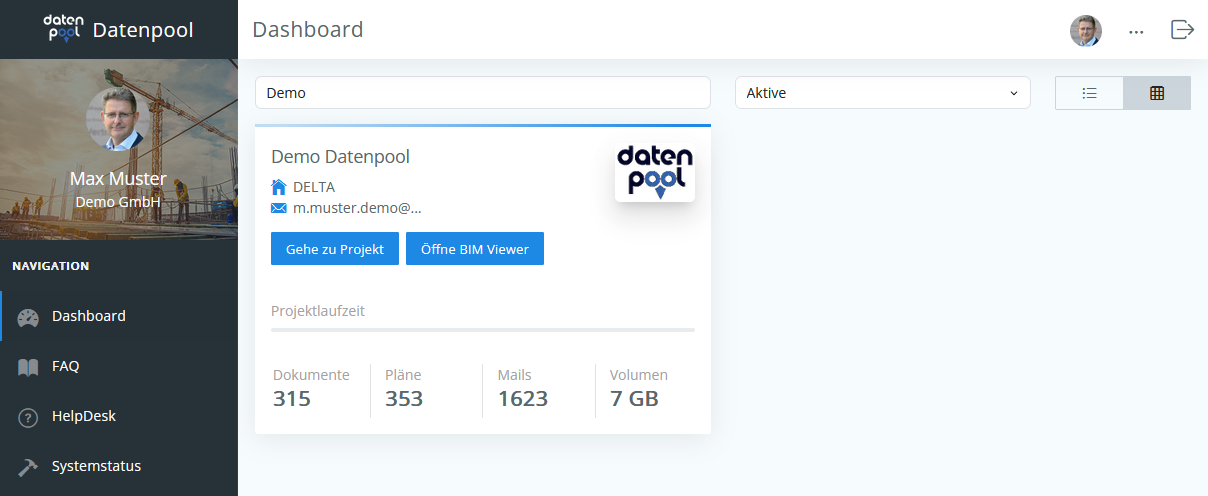 |
|---|
Neben dem Zugriff auf die Projekte kann im Dashboard über den Navigator auch eine Nachricht an den Helpdesk erstellt werden. Zum Versenden der Nachricht klicken Sie nach dem Ausfüllen des Formulars auf die Schaltfläche am Ende der Seite.
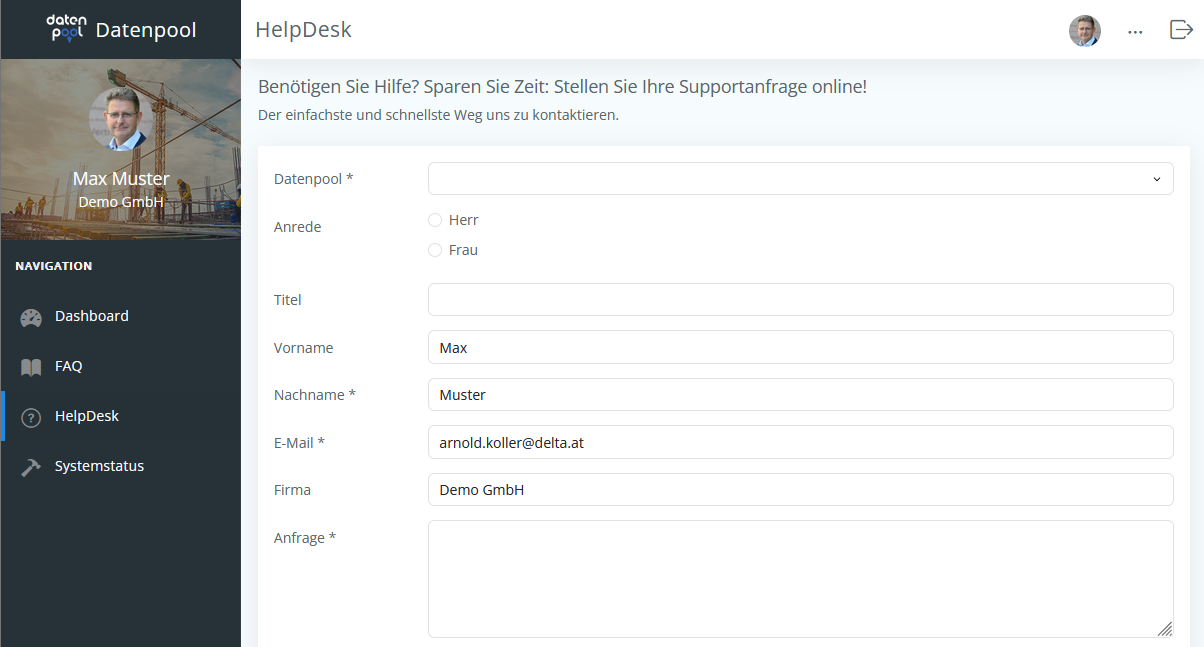 |
|---|
Das Dashboard stellt Ihnen auch FAQ´s zum Nachlesen und den aktuellen Systemstatus zur Verfügung, der Auskunft über geplante Wartungsarbeiten am Datenpool System gibt.
Benutzerbezogene Einstellungen
Im Dashboard des Datenpools können grundsätzliche Einstellungen zum Userprofil und den Sicherheitsstandards vorgenommen werden. Zum Öffnen der persönlichen Einstellungen klicken Sie auf den Avatar mit Ihrem Kurzzeichen rechts oben im Header.
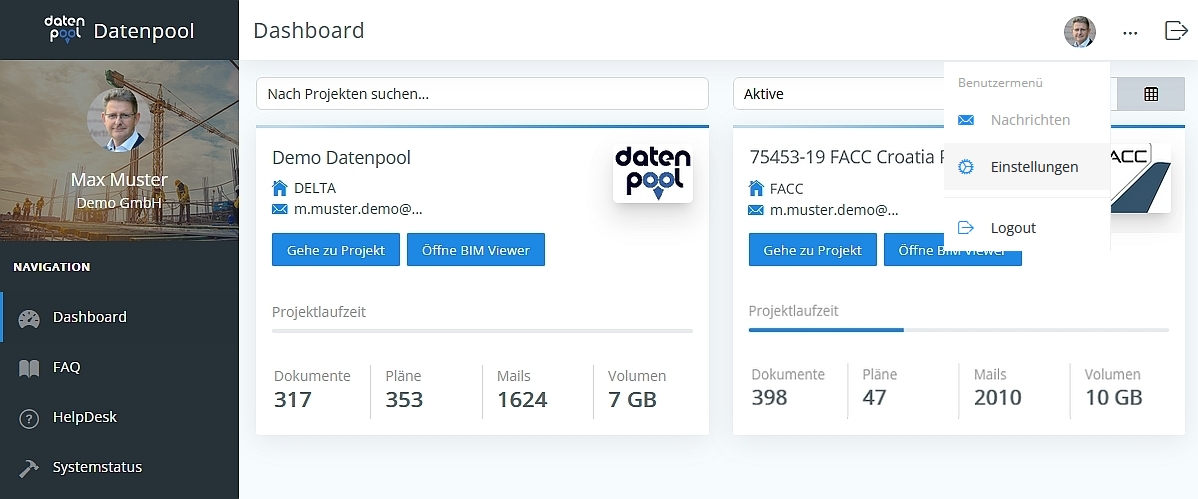 |
|---|
Neben den Kontaktdaten und dem Foto für das Benutzerprofil können auch die Einstellungen für die Security geändert werden. Die aktuell hinterlegte Weiterleitungs-Mailadresse kann in den Einstellungen nur abgefragt werden, eine Änderung der Mailweiterleitung ist nur durch den Helpdesk möglich.
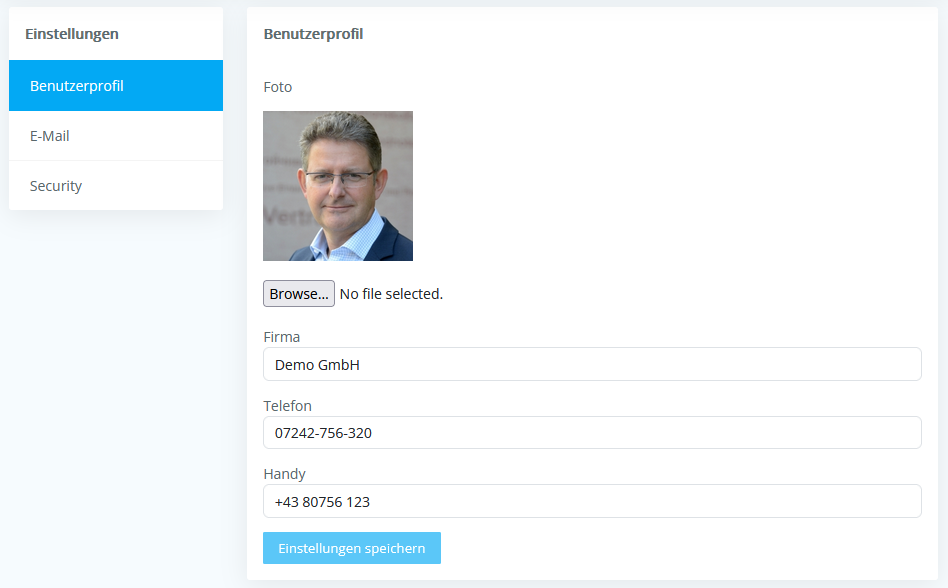
Im Abschnitt „Security“ kann das aktuelle Passwort geändert und die Einstellungen für die Zwei-Faktor-Authentifizierung vorgenommen werden. Bei der Aktivierung der Zwei-Faktor-Authentifizierung wird beim Login mit Benutzername und Passwort zusätzlich ein 6-stelliger Zahlencode versendet, der binnen 6 Minuten eingegeben werden muss. Ohne diesen wechselnden Zahlencode ist ein Zugriff auf den Datenpool nicht möglich, was die Sicherheit des Systems wesentlich erhöht.
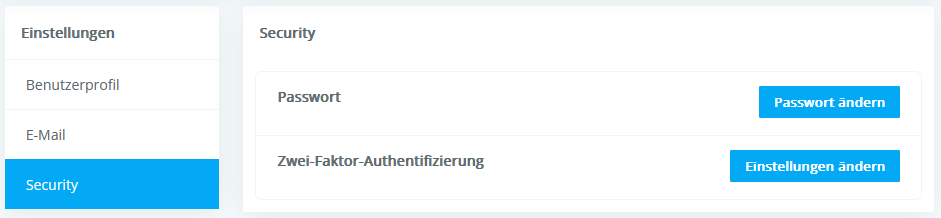
Bei der Aktivierung der Zwei-Faktor-Authentifizierung kann festgelegt werden, ob der Zahlencode über eine Google oder Microsoft Authenticator App, per SMS oder per E-Mail zugestellt werden soll. Die Verwendung einer E-Mail Adresse wird nur bei einem Firmenaccount mit Projektmailbox empfohlen, auf die mehrere Personen Zugriff haben. Die Einstellungen zur Zwei-Faktor-Authentifizierung können zu einem späteren Zeitpunkt wieder geändert werden.
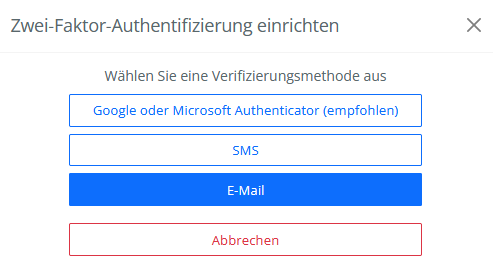 |
|---|
Sprache einstellen
Über die Schaltfläche für Einstellungen der Benutzeroberfläche im Header des Dashboards (Schaltfläche mit 3 Punkten) kann neben der optischen Darstellung der Benutzeroberfläche auch die gewünschte Sprache eingestellt werden.
Die Einstellung der Sprache ist nur für das Dashboard gültig, die Auswahl der Sprache in den einzelnen Projektdatenbanken muss jeweils individuell vorgenommen werden, wobei in verschiedenen Projekten unterschiedliche Sprachen zur Auswahl stehen können.
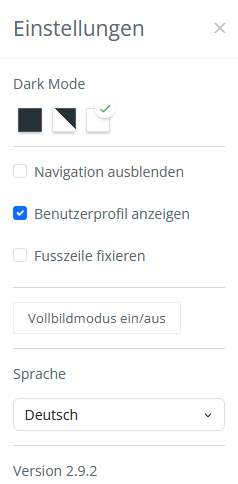 |
|---|